在windows操作系统中,任务计划程序(task scheduler)是一项极为实用的内置功能,能够帮助用户实现程序或脚本的自动化运行,例如定时执行备份、自动关机、定期清理系统缓存等操作。若想配置此类定时任务,首要步骤就是学会如何打开该工具。以下是三种高效且简单的开启方式,无论你是初学者还是资深用户,都能快速上手。

一、快速打开任务计划程序的三种方式
方法一:利用开始菜单搜索功能
这是最直观、最常用的方法,适用于各类Windows系统版本。
1、点击屏幕左下角的“开始”图标,或按下键盘上的“Windows键”。
2、在弹出的搜索框中输入“任务计划程序”,也可以输入英文名称“Task Scheduler”。
3、从搜索结果中选择对应的程序,点击即可启动。
4、对于英文系统用户,直接键入“Task Scheduler”将更便于定位目标应用。
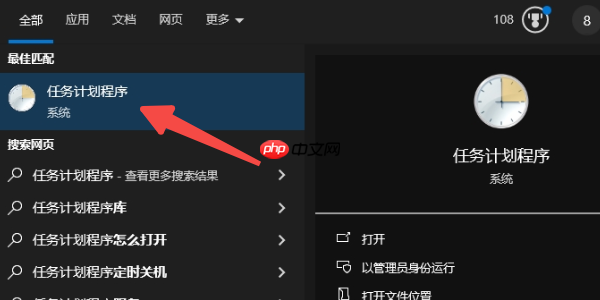
方法二:通过“运行”命令窗口打开
如果你习惯使用快捷键提升效率,这个方法会非常便捷。
1、同时按下“Win + R”组合键,调出“运行”对话框。
2、在输入框中键入命令:taskschd.msc,然后点击“确定”或按回车。
3、任务计划程序界面将立即加载并显示。
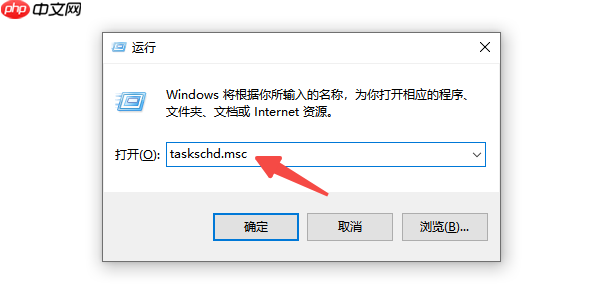
方法三:从控制面板进入
虽然步骤稍多,但对于长期使用控制面板管理系统的用户而言,仍是一个可靠的选择。
1、在开始菜单中搜索并打开“控制面板”。
2、进入“系统和安全”类别,然后点击“管理工具”。
3、在管理工具列表中找到“任务计划程序”,双击即可启动。

二、任务计划程序无法打开?解决方案来了
如果尝试上述方法后仍无法打开任务计划程序,可能是由于系统关键运行库(如Visual C++运行库、.NET Framework等)缺失或损坏所致。此时推荐使用“星空运行库修复大师”进行修复:
1、点击此处可直接下载并安装该修复工具。
2、运行软件后点击“扫描”按钮,系统将自动检测当前缺失或异常的运行库组件。
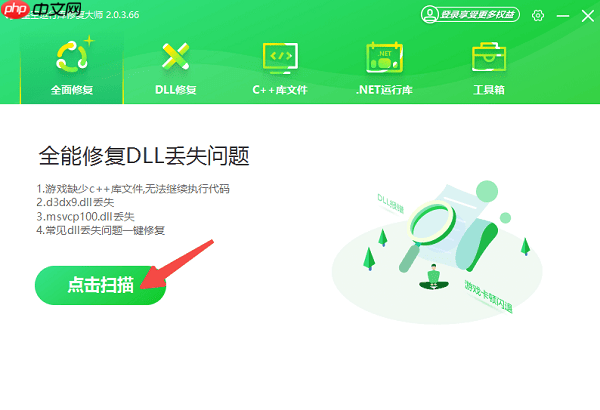
3、根据扫描结果,勾选需要修复的项目(建议全选),然后点击“立即修复”,软件将自动完成修复过程。
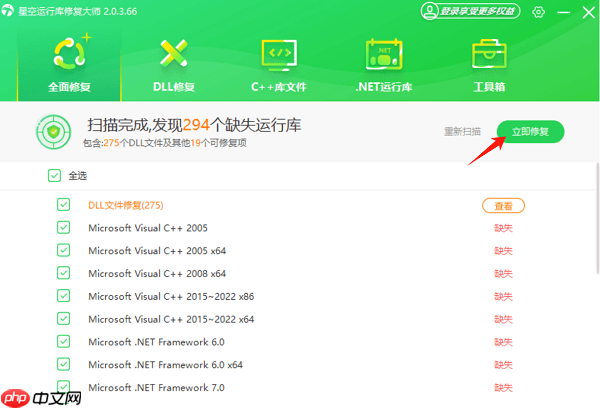
4、修复完成后,请重启计算机,再次尝试打开任务计划程序,问题通常即可解决。
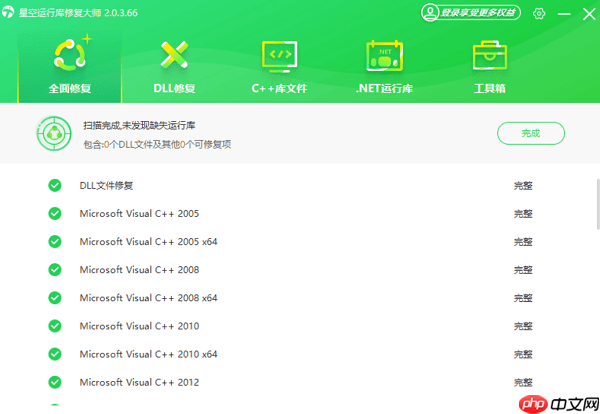
无论是设置定时清理任务、自动运行程序,还是执行批处理脚本,任务计划程序都扮演着重要角色。此外,若你在使用过程中遇到网卡、显卡、蓝牙或声卡等硬件驱动问题,建议使用“驱动人生”进行智能检测与修复。该工具支持驱动下载、安装、备份与还原,全面保障设备稳定运行。






























